Giữa vô vàn công cụ quản lý tri thức (PKM – Personal Knowledge Management) hiện có, mỗi ứng dụng đều hứa hẹn là giải pháp tối ưu. Từ các phần mềm phác thảo, cơ sở dữ liệu phong phú cho đến các ứng dụng ghi chú truyền thống, tôi đã thử qua rất nhiều. Tuy nhiên, tôi chưa thể tìm được một hệ thống nào có thể bắt kịp tốc độ suy nghĩ hay khả năng hiểu biết của mình. Mọi chuyện đã thay đổi cho đến khi tôi khám phá ra Hypernotes.
Trước khi bạn vội vàng xem Hypernotes chỉ là một ứng dụng ghi chú thông thường, hãy lắng nghe tôi. Nhờ tích hợp quản lý tác vụ, phương pháp phác thảo (outline), biểu đồ tri thức, chú thích, hỗ trợ làm việc ngoại tuyến và khả năng tương thích đa nền tảng mạnh mẽ, Hypernotes đã thay thế mọi ứng dụng PKM trên máy tính và điện thoại của tôi. Đây không chỉ là một công cụ ghi chú mà là một hệ sinh thái tri thức giúp tôi tổ chức và phát triển ý tưởng một cách vượt trội.
Khả năng tương thích đa nền tảng vượt trội
Là người sử dụng đa thiết bị gồm MacBook, máy tính Windows, Pixel 8 và iPhone 15 Pro Max trong quy trình làm việc của mình, khả năng tương thích đa nền tảng là một yếu tố quan trọng đối với tôi. Không giống nhiều công cụ PKM khác, Hypernotes cung cấp các ứng dụng bản địa cho hầu hết mọi hệ điều hành phổ biến hiện nay. Điều này đảm bảo rằng tôi có thể truy cập và chỉnh sửa ghi chú của mình mọi lúc, mọi nơi mà không gặp bất kỳ trở ngại nào.
Ứng dụng di động mạnh mẽ và mượt mà
Điều làm nên sự khác biệt của Hypernotes, đặc biệt so với các đối thủ như Notion hay Evernote, là các ứng dụng di động của họ cũng là ứng dụng bản địa (native app), chứ không chỉ là giao diện web được đóng gói. Nếu bạn đã từng sử dụng một ứng dụng web wrapper trên điện thoại, bạn sẽ hiểu sự bất tiện của nó. Dù tôi đang dùng Pixel 8 hay iPad Pro, các ứng dụng Hypernotes đều nhanh, mượt mà và phản hồi tốt. Trải nghiệm người dùng liền mạch này giúp tôi duy trì hiệu suất công việc tối đa, ngay cả khi đang di chuyển.
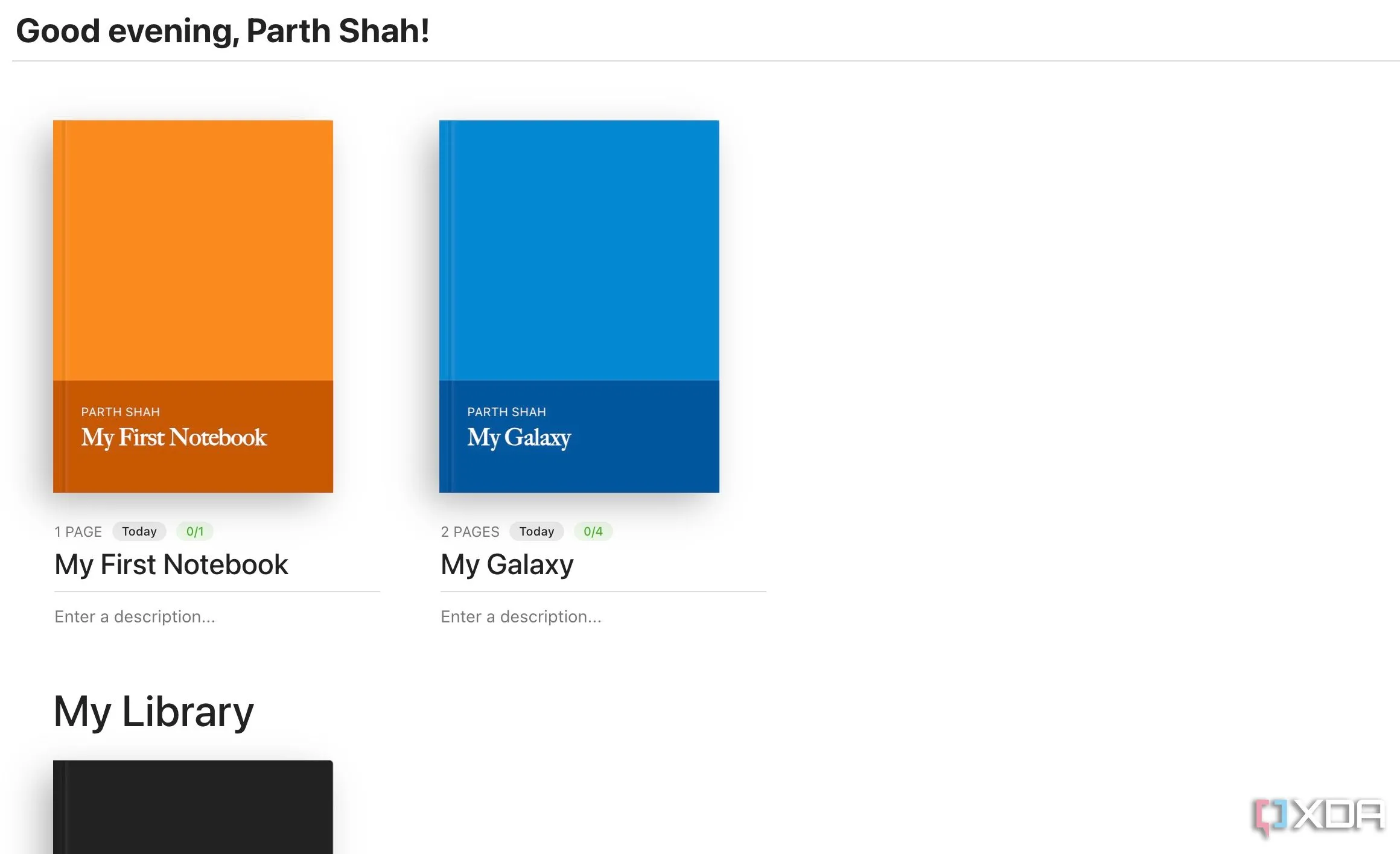 Giao diện Hypernotes trên di động, thể hiện khả năng đa nền tảng và ứng dụng bản địa mượt mà.
Giao diện Hypernotes trên di động, thể hiện khả năng đa nền tảng và ứng dụng bản địa mượt mà.
Nắm vững những yếu tố cốt lõi
Chuyển đổi dễ dàng từ công cụ cũ
Là người luôn ưu tiên tốc độ và hiệu quả trong việc ghi chú, hỗ trợ Markdown là yếu tố không thể thiếu đối với tôi. Hypernotes hoàn toàn tích hợp Markdown, cho phép tôi định dạng ghi chú một cách nhất quán mà không cần rời tay khỏi bàn phím.
Liên kết hai chiều (bi-directional linking) cũng là một phần quan trọng của bất kỳ hệ thống PKM nào. Bất cứ khi nào tôi tạo một trang mới hoặc thậm chí là một khối văn bản cụ thể trong một trang, tôi đều có thể liên kết nó với các ghi chú có liên quan khác. Ví dụ, nếu tôi đang viết về “Trí tuệ nhân tạo” và đề cập đến “Học máy”, tôi chỉ cần gõ #[[Học máy]], và Hypernotes sẽ tự động tạo một liên kết. Điều kỳ diệu là liên kết này hoạt động theo cả hai chiều, tự động xây dựng một mạng lưới ngữ nghĩa cho tri thức của tôi.
Cũng giống như Obsidian, chế độ xem đồ thị (graph view) trong Hypernotes không chỉ là một hình ảnh đẹp mắt. Với một cú nhấp chuột, tôi có thể thấy một biểu diễn trực quan của tất cả các ghi chú và mối quan hệ giữa chúng. Tôi có thể phóng to, di chuyển và thậm chí lọc để tập trung vào các chủ đề cụ thể.
Ngoài ra, các trang hàng ngày (daily pages) đã trở thành sổ nháp hàng ngày và là trung tâm cho các mục nhập ngắn của tôi. Sức mạnh thực sự đến từ cách các ghi chú hàng ngày này tích hợp liền mạch với phần còn lại của cơ sở tri thức của tôi.
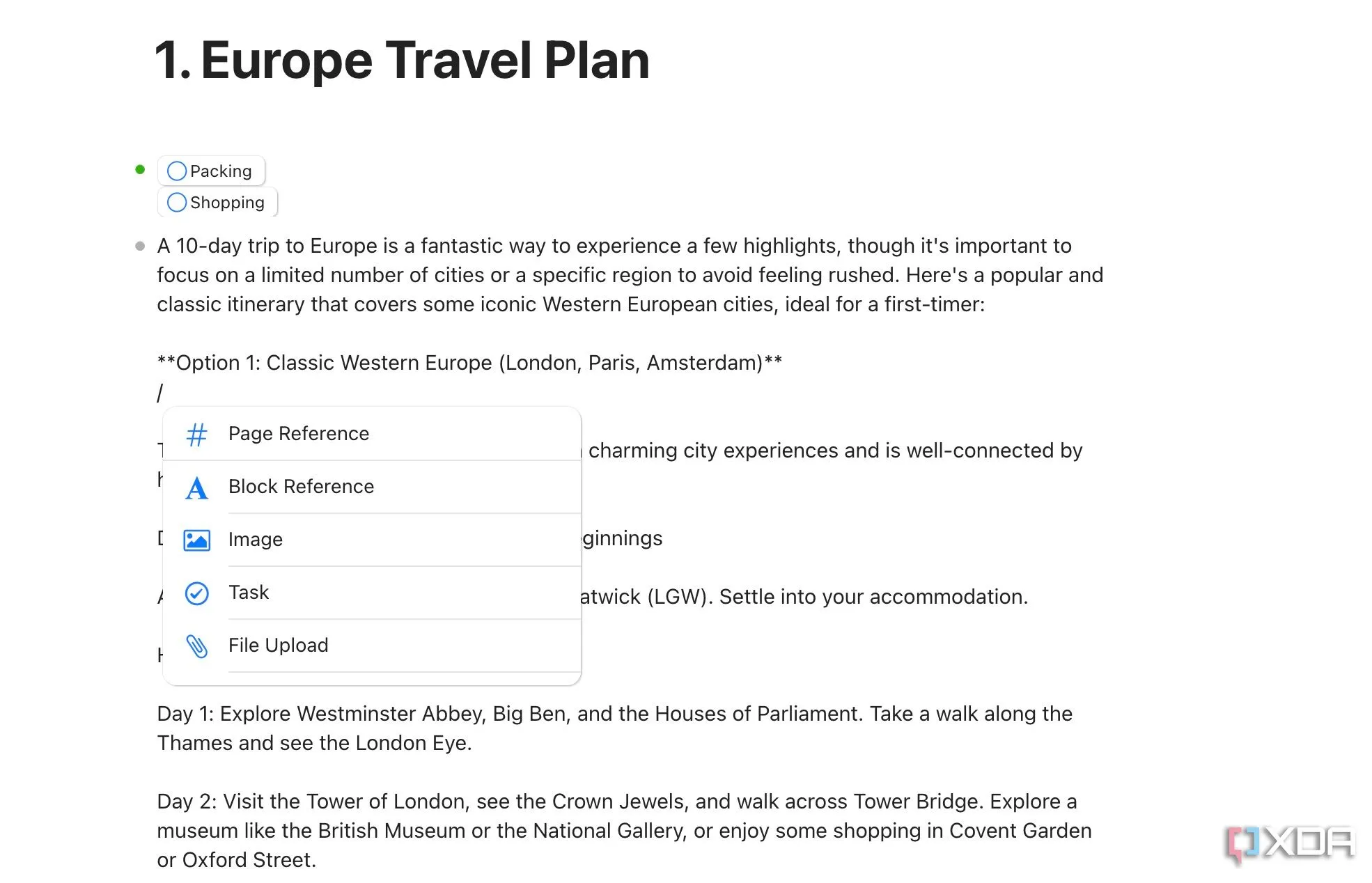 Cấu trúc ghi chú Hypernotes với Markdown, liên kết hai chiều và biểu đồ tri thức hiển thị các mối quan hệ.
Cấu trúc ghi chú Hypernotes với Markdown, liên kết hai chiều và biểu đồ tri thức hiển thị các mối quan hệ.
Quản lý tri thức theo cấu trúc phác thảo (Outline)
Trải nghiệm mà bạn phải thử
Cốt lõi của Hypernotes là cấu trúc mọi thứ xung quanh các khối (blocks). Mỗi dòng, đoạn văn, hoặc thậm chí một hình ảnh hay tệp được nhúng đều là một khối riêng biệt. Điều này nghe có vẻ đơn giản nhưng lại vô cùng mạnh mẽ.
Tôi có thể dễ dàng thụt lề các khối để tạo ra một cấu trúc phân cấp rõ ràng, giống như một dàn ý truyền thống. Ví dụ, nếu tôi đang nghiên cứu một dự án mới, tôi có thể bắt đầu với một tiêu đề cấp cao cho tên dự án, sau đó thụt lề để tạo các phần phụ như Nghiên cứu, Lập kế hoạch và Thực hiện. Dưới phần Nghiên cứu, tôi có thể đi sâu hơn vào các lĩnh vực cụ thể như Xu hướng thị trường, Phỏng vấn người dùng, Phân tích đối thủ cạnh tranh, và nhiều hơn nữa. Tôi có thể thu gọn và mở rộng các phần để tập trung vào những phần cụ thể của ghi chú và làm cho các tài liệu dài bớt đáng sợ hơn.
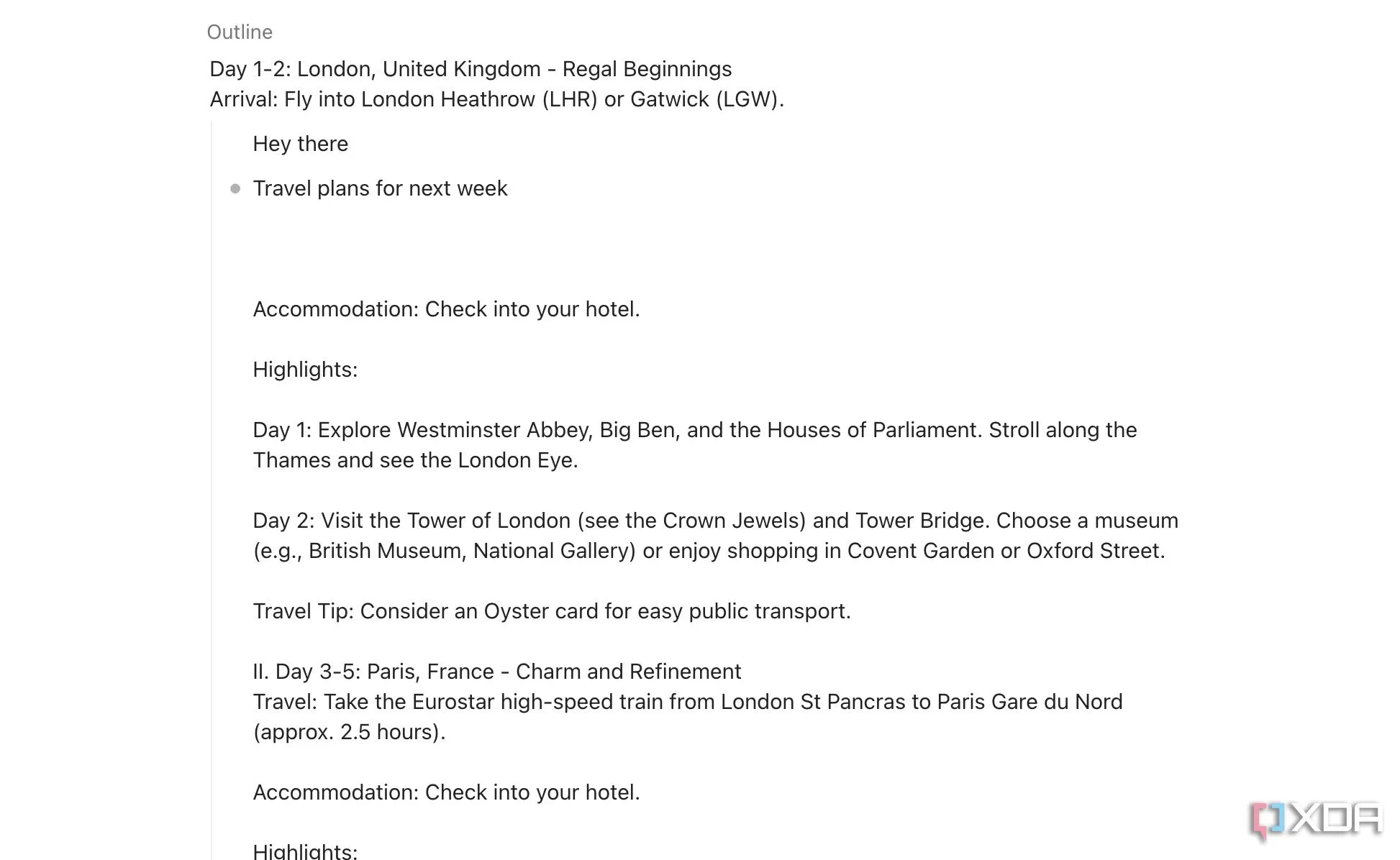 Giao diện quản lý tri thức theo cấu trúc outline của Hypernotes, giúp tổ chức thông tin mạch lạc.
Giao diện quản lý tri thức theo cấu trúc outline của Hypernotes, giúp tổ chức thông tin mạch lạc.
Tính năng chú thích, vẽ tay và quản lý công việc tích hợp
Tôi thường xuyên thấy mình cần thêm một bản phác thảo nhanh, đánh dấu một phần cụ thể của hình ảnh hoặc ghi nhanh một ý tưởng trực tiếp vào tài liệu. Trong hầu hết các ứng dụng, tôi phải sử dụng một ứng dụng khác để hoàn thành công việc. Với Hypernotes, mọi thứ diễn ra liền mạch.
Tôi có thể dễ dàng thêm các bản vẽ và chú thích đồ họa trực tiếp vào bất kỳ tệp nào tôi đã nhúng. Quản lý tác vụ tích hợp là một trong những tính năng có tác động lớn đến quy trình làm việc của tôi. Nhiều ứng dụng quản lý tri thức rất tốt để thu thập thông tin, nhưng lại bỏ lửng khi cần hành động dựa trên thông tin đó. Với Hypernotes, tôi có thể thêm một tác vụ trực tiếp vào bất kỳ sổ ghi chú, trang hoặc thậm chí một khối nào.
Trong mỗi tác vụ, tôi có thể thêm các chi tiết liên quan như ngày đáo hạn, lời nhắc, thêm thành viên, tệp đính kèm, ghi chú và thậm chí cả thẻ. Các thành viên trong nhóm của bạn thậm chí có thể để lại bình luận nếu bạn đã chia sẻ trang đó với người khác, tăng cường khả năng hợp tác.
Chế độ ngoại tuyến tiện lợi
Ngay cả trên phiên bản web
Không giống Notion, tôi có thể truy cập và chỉnh sửa tất cả các ghi chú của mình ngay cả khi hoàn toàn ngoại tuyến. Dù tôi đang trên một chuyến bay dài, đi du lịch đến các khu vực hẻo lánh hay đơn giản là gặp sự cố mất mạng internet tại nhà, cơ sở tri thức của tôi vẫn hoạt động đầy đủ.
Tôi có thể tạo ghi chú mới, cập nhật các ghi chú hiện có, thêm tác vụ và thậm chí sắp xếp lại các dàn ý của mình mà không gặp bất kỳ trở ngại nào. Quá trình đồng bộ hóa giữa các thiết bị của tôi cũng diễn ra rất nhanh chóng khi có kết nối internet trở lại, đảm bảo mọi thông tin luôn được cập nhật.
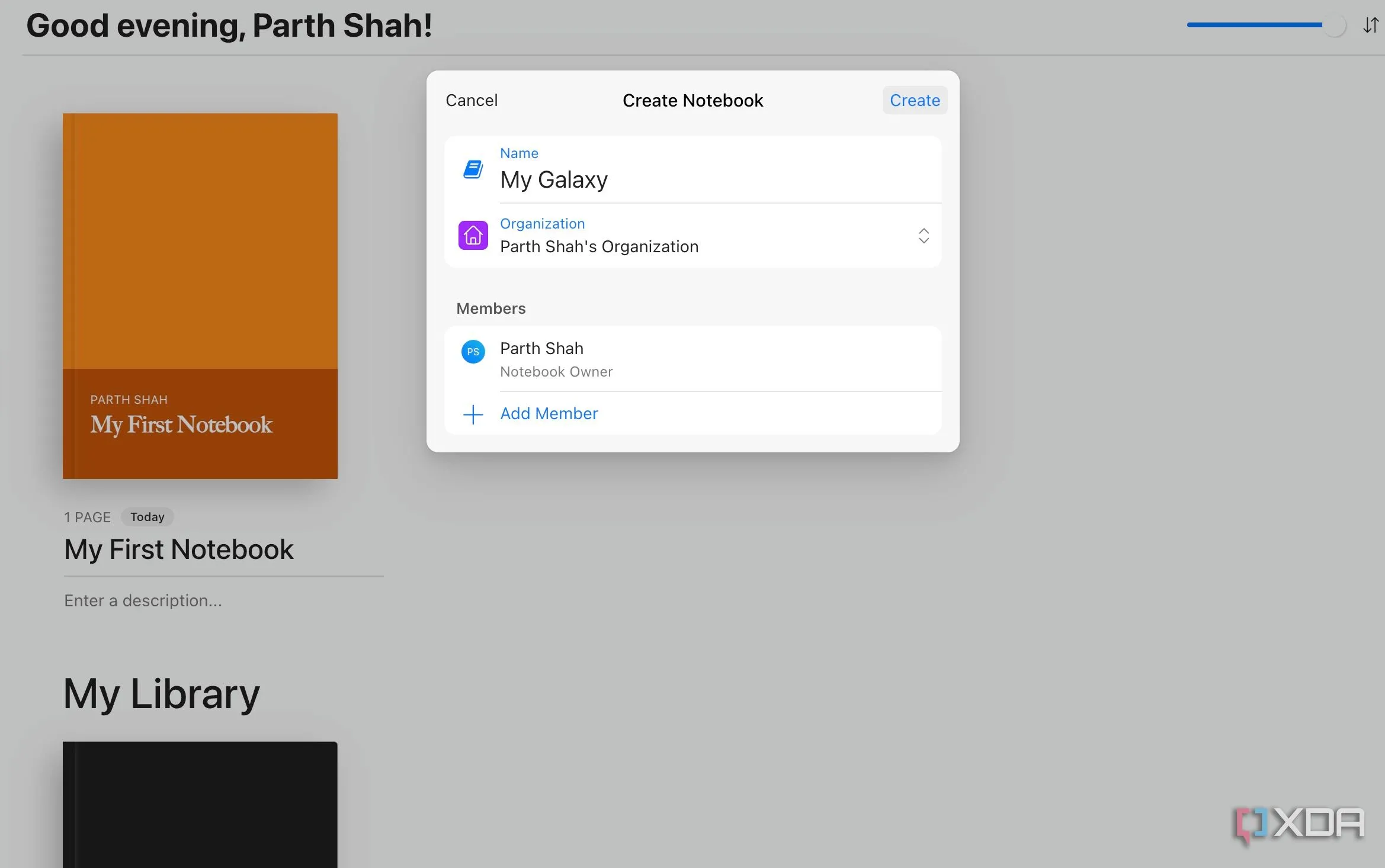 Màn hình tạo sổ ghi chú mới trong Hypernotes, minh họa khả năng làm việc ngoại tuyến linh hoạt.
Màn hình tạo sổ ghi chú mới trong Hypernotes, minh họa khả năng làm việc ngoại tuyến linh hoạt.
Vượt xa Notion, Confluence và Evernote
Tôi đã thử mọi thứ – từ các giải pháp hiện đại như Notion, Obsidian và Capacities cho đến các công cụ truyền thống như Evernote, Apple Notes và Bear Notes. Tuy nhiên, tất cả chúng đều có những hạn chế nhất định. Tôi đã phải phụ thuộc vào nhiều ứng dụng để hoàn thành thiết lập PKM của mình. Tuy nhiên, Hypernotes mang đến một trải nghiệm khác biệt.
Hypernotes bao gồm tất cả các tính năng cơ bản và cung cấp một mạng lưới ngữ nghĩa nơi các ý tưởng không chỉ được lưu trữ mà còn được kết nối và hiểu rõ. Như dự đoán, ứng dụng này cũng có một mức giá đi kèm. Có một gói miễn phí nhưng bị giới hạn chỉ tạo được hai sổ ghi chú. Bạn cần đăng ký gói Plus (khoảng 9,32 đô la mỗi tháng) để mở khóa toàn bộ tiềm năng của nó.
Hypernotes thực sự là một lựa chọn đáng cân nhắc cho những ai đang tìm kiếm một công cụ quản lý tri thức cá nhân toàn diện, tích hợp mọi thứ từ ghi chú, phác thảo, quản lý tác vụ cho đến khả năng làm việc ngoại tuyến mạnh mẽ. Nó không chỉ đơn thuần là một ứng dụng ghi chú mà là một trợ thủ đắc lực giúp bạn tổ chức và phát triển ý tưởng một cách hiệu quả nhất.
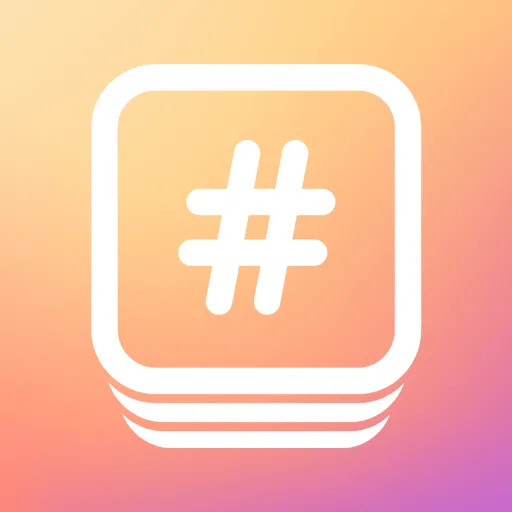 Logo ứng dụng quản lý tri thức Hypernotes.
Logo ứng dụng quản lý tri thức Hypernotes.
Hãy chia sẻ ý kiến của bạn về Hypernotes hoặc công cụ PKM yêu thích của bạn trong phần bình luận bên dưới!